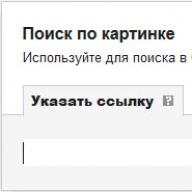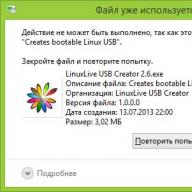Căutarea de imagini vă va ajuta să găsiți imagini similare sau identice pe Internet. Pentru a căuta imagini similare, se folosesc servicii online care au baze de date mari de imagini indexate.
Pentru a căuta cu succes o imagine pe Internet, este necesar ca o imagine similară să fi fost încărcată anterior pe un site de pe Internet. Prin urmare, dacă tu, la un moment dat, faci o fotografie și încerci să o găsești, atunci cu un grad mare de probabilitate rezultatele căutării nu te vor mulțumi. Desigur, acest lucru nu se aplică fotografiilor cu repere și alte locuri celebre.
Căutarea imaginilor după imagine este disponibilă în motoarele de căutare Google, Yandex și unele servicii online. În acest articol, ne vom uita la căutarea după imagine atunci când este disponibilă o imagine eșantion, și nu la căutarea imaginilor care se potrivesc cu termenul de căutare introdus în bara de căutare.
Să vedem cum puteți găsi imagini similare pe Internet folosind căutarea de imagini Google, căutarea de imagini Yandex, căutarea de imagini folosind serviciul online TinEye. Cu ajutorul acestor servicii, puteți găsi fotografii, poze, imagini similare pe Internet.
Căutare de imagini pe Google
Pentru a căuta după imagine folosind motorul de căutare Google, trebuie să accesați images.google.ru. Apoi, faceți clic pe imaginea camerei „Căutare după imagine”.
În fereastra „Căutare după imagine”, va trebui să specificați un link către imagine sau să încărcați un fișier de pe computer.
În primul caz, în fila „Specificați link”, trebuie să introduceți adresa URL a imaginii. Puteți obține adresa în acest fel: faceți clic dreapta pe imaginea de pe site, iar în meniul contextual selectați elementul: „Copiați linkul imaginii”, „Copiați adresa URL a imaginii” (în diferite browsere, elementele din meniul contextual sunt diferite , dar cred că sensul acțiunii este clar) .
În al doilea caz, trebuie să încărcați o imagine de pe computer. Deschideți fila Încărcare fișier, apoi selectați o imagine de pe computer.
În al treilea caz, puteți pur și simplu să trageți imaginea în fereastra „Căutare după imagine”.
După ce adăugați o imagine, faceți clic pe butonul „Căutare după imagine”.

Conform rezultatelor căutării, veți vedea imaginea găsită, alte opțiuni de dimensiune a imaginii (dacă există alte dimensiuni), imagini similare, pagini cu imagini potrivite.
Astfel, veți selecta versiunea dorită a imaginii.
Căutați după imagine Yandex
Folosind tehnologia Yandex, vor fi găsite imagini care se potrivesc pe deplin cu imaginea originală sau imagini similare. Accesați pagina yandex.ru/images, apoi faceți clic pe imaginea camerei.
Serviciul Yandex Pictures va căuta o imagine pe Internet. Ca urmare, veți vedea ce a fost găsit: imaginea originală, această imagine în alte dimensiuni, imagini similare, site-uri unde se găsește imaginea.

Acum puteți alege opțiunea de imagine adecvată pentru utilizare ulterioară.
Căutare de imagini TinEye.com
Serviciul online TinEye com are o bază de date foarte mare de imagini (milioane de imagini de pe Internet sunt indexate).
Conectați-vă la www.tineye.com pentru a căuta o imagine.
În câmpul „Încărcați sau introduceți adresa URL a imaginii”, introduceți adresa imaginii pe Internet sau faceți clic pe butonul cu o săgeată situat lângă câmpul de căutare pentru a încărca o imagine de pe computer.


Articolul Concluzii
Pentru a căuta după imagini pe Internet, puteți utiliza: serviciul Google Pictures în motorul de căutare Google, serviciul Yandex Pictures în motorul de căutare Yandex, serviciul de căutare a imaginilor TinEye. După ce ați încărcat o imagine sau ați introdus adresa URL a acesteia de pe internet, motoarele de căutare vă vor afișa toate imaginile găsite care sunt similare cu imaginea originală.
Luați în considerare cum să găsiți o fotografie pe internet după fotografie.
Datorită unor tehnici simple de căutare, puteți găsi întotdeauna un obiect de interes în imagine, un site sau un forum pentru plasarea acestuia.
Conţinut:
Funcția de a analiza imagini similare sau identice poate fi utilă în situații complet diferite.
Cazuri în care este posibil să aveți nevoie de:
Analiza surselor primare
Deoarece sursa originală a imaginii este indexată de sistem înainte de paginile cu cea copiată, o puteți găsi în Google și Yandex.
În rezultate, ar trebui să acordați atenție nu categoriei „Fotografii similare”, ci secțiunii „Mențiuni de internet”.
Datorită clasamentului paginilor din Google, puteți găsi cu ușurință sursa reală a oricărei imagini, indiferent de rețeaua de socializare sau forumul pe care se află.
În ciuda numărului mare de bănci și motoare de căutare pentru conținut grafic, vă recomandăm să alegeți standard Google și . Aceste sisteme implementează cei mai precisi algoritmi cunoscuți astăzi. În plus, ei caută grafică nu numai în propria lor bază de date, ci verifică și toate site-urile indexate în sistem.
Pentru a folosi Google pentru aceasta, este suficient să urmați câțiva pași simpli:
- În câmp, selectați pictograma camerei și specificați o legătură directă către aceasta sau selectați-o din memoria dispozitivului dvs.;
- Faceți clic pe „Căutare”;

- Rezultatul emiterii Google va afișa fotografii similare, mențiuni pe alte site-uri și forumuri (aici puteți găsi sursa originală). Dacă pe ea a fost înfățișată o persoană publică, în 99% din cazuri va recunoaște numele și prenumele corecte și se va oferi, de asemenea, să citească informații scurte;

Pentru a restrânge domeniul de aplicare, puteți seta opțiuni suplimentare. Pentru a face acest lucru, în rezultatele afișate, faceți clic pe butonul „Instrumente”.
Este situat în partea de sus a paginii, chiar sub linia de text.
Apoi selectați perioada de mențiune a imaginii pe alte site-uri și opțiunea preferată (doar imagini similare sau o anumită dimensiune a unui obiect grafic).
Funcționează similar și sistem de la Yandex:
Algoritmul Yandex actualizat oferă utilizatorului mai multe opțiuni simultan pentru ceea ce este afișat în imaginea dorită.
De asemenea, veți putea accesa toate extensiile de obiecte posibile. La fel ca în Google, utilizatorii au posibilitatea de a se uita pe site-urile unde apare imaginea.
Căutați un articol după fotografie
Pe World Wide Web, de multe ori dăm peste imagini cu gadget-uri și obiecte interesante, cu toate acestea, nu este întotdeauna posibil să ne amintim numele obiectului.
Pentru a afla rapid numele articolului de pe acesta, trebuie doar să utilizați sistemele descrise mai sus de la sau Yandex.
Imaginea de mai jos prezintă un exemplu ilustrativ de căutare a unui articol folosind o singură imagine.
Google a determinat imediat subiectul căruia îi aparține obiectul și a găsit un magazin online de unde puteți cumpăra un astfel de produs. Numele exact al subiectului este indicat și pe pagina de rezultate.

Dacă găsiți un obiect necunoscut nu în formă, ci în viața reală, îl puteți fotografia pur și simplu și apoi îl puteți analiza din imagine.
Cauți imagini cu un anumit subiect? Sau vrei să știi dacă imaginea care te interesează se găsește undeva în vastitatea rețelei globale?
Dacă da, căutarea de imagini Google vă va ajuta.
Serviciul inteligent de căutare a imaginilor bazat pe „viziune pe computer” poate găsi fotografii chiar și printr-un mic fragment.
Cum caută Google imagini
Google este capabil să caute nu numai ilustrații care se potrivesc exact, ci și altele similare. De exemplu, el poate găsi un obiect făcut din unghiuri diferite.
Rezultatul va depinde de numărul de imagini similare deja indexate de motorul de căutare.
Deci, probabilitatea de a găsi un obiect care se află pe Internet este mult mai mare decât tocmai făcut.
Cele mai bune rezultate de căutare de fotografii Google sunt atunci când căutați obiecte și persoane binecunoscute, cum ar fi repere mondiale sau actori.
Și dacă încărcați o fotografie puțin cunoscută, de exemplu, a câinelui dvs., serviciul va afișa imagini cu multe animale similare.
Și nu se știe dacă câinele dorit va fi printre ei.
Cum se utilizează serviciul Google. Imagini
Căutare de imagini
- Deschideți pagina de pornire Google și faceți clic pe butonul Imagini din colțul din dreapta sus.
- Faceți clic pe pictogramă "aparat foto"în caseta de căutare.

- Introduceți adresa URL a ilustrației pe Internet și faceți clic pe „Căutare după imagine” sau încărcați fișierul de pe computer.

Iată ce a dat rezultatul căutării pentru binecunoscutul colaj de internet „pisica în pălărie”:


Dar fotografiile cu pisici de o culoare similară au intrat în problemă.
- Accesați setările browserului, faceți clic pe elementele de meniu „Instrumente suplimentare” și „Extensii”.

- În secțiunea Extensii, faceți clic pe butonul Accesați Magazinul web Chrome.

- În meniul de opțiuni de căutare, selectați „căutare după imagine”, bifați „Extensii” și bifați casetele de lângă caracteristicile care vă interesează. De asemenea, puteți specifica o categorie - instrumente de căutare și o evaluare a utilizatorului - de la cinci la două stele.
- După ce ați făcut selecția, faceți clic pe Instalare.

Luați în considerare ca exemplu posibilitățile a trei extensii Google Chrome pentru a căuta fotografiile necesare.
Căutați după imagine

Extensia Google Search by Image a fost lansată în același timp cu lansarea serviciului Google.Images.
Este conceput pentru a încărca imagini personalizate pe serverele Google pentru analize și indexări ulterioare cu un singur clic.
Extensia adaugă elementul „Căutare Google cu imagine” în meniul contextual al tuturor imaginilor deschise în browser.

Căutați Yandex după imagine

Căutarea de imagini pentru Yandex funcționează într-un mod similar. Iată caracteristicile pe care ni le promit dezvoltatorii:
- găsirea clonelor și a paginilor false pe rețelele sociale prin fotografie;
- găsirea de imagini gratuite pe care băncile foto le oferă pentru a le cumpăra pentru bani;
- găsirea celor care copiază ilegal conținut de pe site-ul tău;
- căutarea de contacte personale ale artiștilor și fotografilor care își vând lucrările pe internet.
Extensia pentru Google Chrome „Căutare după imagine din Yandex” adaugă elementul „Găsiți o imagine similară” în meniul contextual al imaginilor.

Faceți clic pe bara de căutare din partea de sus a ecranului, selectați una dintre fețele din rândul care apare și faceți clic pe inscripția „Cine este acesta?” lângă fotografie. Specificați numele unei persoane și puteți găsi cu ușurință toate imaginile disponibile cu ea. Dacă dați un nume fiecărei persoane pe care Google o descoperă, va fi foarte ușor să găsiți prieteni și persoane dragi în album.
2. Căutați după locație
Fotografiile sunt distribuite în funcție de locurile în care au fost realizate dacă geoetichetarea este activată pe cameră. Serviciul vă permite să rafinați interogările de căutare. De exemplu, puteți specifica „Rusia” în interogare sau puteți limita căutarea la Moscova sau strada Tverskaya.
3. Căutați după timp

În acest caz, există și mai multe modalități de a căuta fotografii sau videoclipuri în album. Puteți introduce o dată exactă sau vă puteți limita la o lună sau chiar un an. Instrumentele de căutare funcționează excelent cu context și arată conținut din „Aprilie trecută” sau „Săptămâna trecută”.
4. Căutați după tipul de fișier

Google Foto poate asambla automat fotografiile în panorame, precum și poate transforma fotografii similare în GIF-uri. Puteți găsi un fișier de un tip sau altul, fie că este o imagine animată, un videoclip, o captură de ecran sau un selfie.
5. Căutați după eveniment

Serviciul determină și evenimentele din fotografii. Vă permite să găsiți imagini făcute la un picnic, ziua de naștere sau nunta cuiva. Același lucru este valabil și pentru evenimentele sportive: fotbal, baschet, tenis. Cu toate acestea, tehnologia este imperfectă și asociază toate pozele cu prăjiturile cu ziua de naștere.
6. Căutați după obiecte, obiecte și lucruri

Puteți găsi fotografii după anumite obiecte: animale, lucruri și așa mai departe. Încercați să introduceți „apă”, „cer”, „tort”, „floare”, „copac” sau „monument”. Fiecare dintre interogări oferă rezultate destul de precise, erori minore sunt permise doar ocazional.
7. Căutați după fotografiile scanate

În noiembrie anul trecut, Google a lansat o aplicație inteligentă „” pentru a digitaliza fotografiile vechi. Dacă programul este instalat pe un smartphone, atunci îl puteți deschide prin Google Photos - linkul este în meniul din stânga. Și toate fotografiile scanate pot fi căutate în serviciu, la cerere.
8. Combinarea interogărilor

Toate cele de mai sus pot fi combinate. Pentru a clarifica solicitarea cât mai mult posibil, introduceți două cuvinte deodată: de exemplu, „panorama de dimineață”. Google Foto vă va afișa toate fotografiile panoramice făcute dimineața. Funcționează și combinația cu numele unui prieten și luna. Există multe opțiuni - încercați.
Yandex și Google vă permit să căutați după chipuri, precum și să găsiți imagini similare.
De ce este nevoie de asta?
De exemplu, acest lucru va ajuta găsiți alte fotografii ale unei persoane dintr-o fotografie existentă.
Cred că cel mai ușor este să găsești copii ale imaginii în diverse formate, cu elemente suplimentare etc.
Să facem o fotografie celebrei actrițe Monica Bellucci și să o folosim pentru a testa Yandex și Google.
Motoarele de căutare au operatori speciali care vă permit să căutați după chipuri.
Acum facem o fotografie a unei persoane de pe rețelele sociale, rezultatul: 
Evident, nu există alte fotografii cu această doamnă aici, dar există destule unele relativ similare.
Mai multe nuanțe ale căutării Yandex după imagini - în următorul videoclip:
concluzii
| NOU: pe baza fotografiilor și a altor informații. |
Găsirea de copii ale imaginilor nu este dificilă pentru motoarele de căutare. Totuși, dacă vorbim despre căutarea altor fotografii ale acestei persoane după față, până acum o astfel de căutare este mai relevantă pentru persoanele care au multe fotografii în rețea care sunt deschise pentru indexare.
Explorați articolul- aici puteți găsi și informații despre servicii - arhive foto, care pot fi folosite și pentru a căuta fețe similare sau persoane anume.